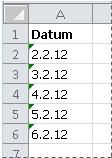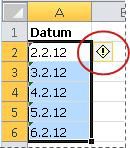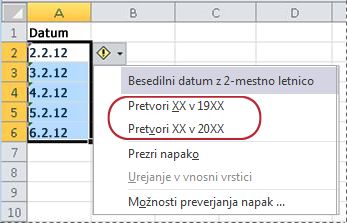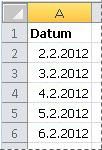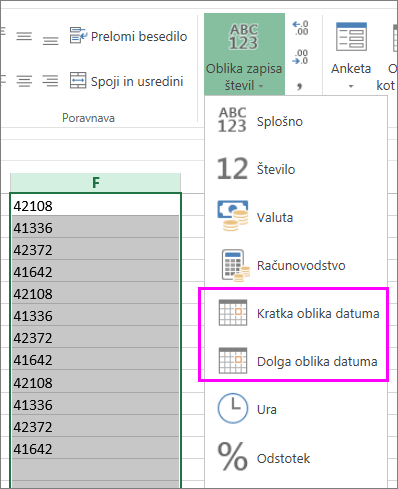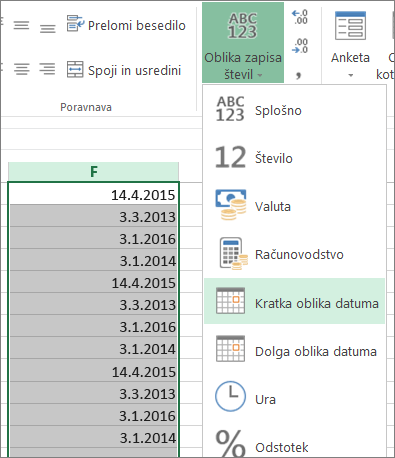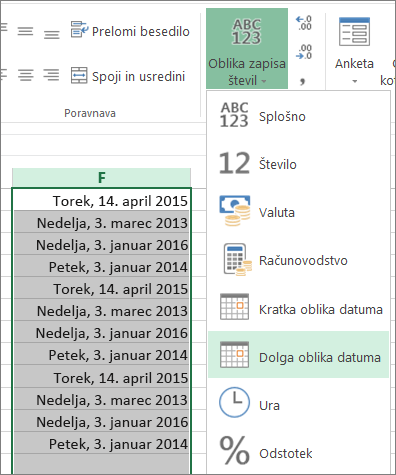Včasih se lahko datumi oblikujejo in shranijo v celice kot besedilo. Morda ste na primer vnesli datum v celico, ki je bila oblikovana kot besedilo, ali pa so bili podatki morda uvoženi ali prilepljeni iz zunanjega vira podatkov kot besedilo.
Datumi, ki so oblikovani kot besedilo, so levo poravnani v celici (namesto desno poravnani). Če je omogočeno preverjanje napak, so lahko besedilni datumi z dvomestnimi leti označeni z indikatorom napake:
Funkcija preverjanja napak v Excelu lahko prepozna besedilne datume z dvomestnimi leti, zato jih lahko z možnostmi samodejnih popravkov pretvorite v datume, oblikovane kot datume. S funkcijo DATEVALUE lahko večino drugih vrst besedilnih datumov pretvorite v datume.
Če uvozite podatke v Excel iz drugega vira ali v celice, ki so bile prej oblikovane kot besedilo, vnesete datume z dvomestnimi leti, se lahko v zgornjem levem kotu celice prikaže majhen zelen trikotnik. Ta indikator napake vam pove, da je datum shranjen kot besedilo, kot je prikazano v tem primeru.
Z indikatorom napake lahko pretvorite datume iz besedila v obliko zapisa datuma.
Opombe: Najprej se prepričajte, da je preverjanje napak omogočeno v Excelu. To naredite tako:
-
Kliknite Datoteka > Možnosti > Formule.
-
V razdelku Preverjanje napak potrdite polje Omogoči preverjanje napak v ozadju. Vsaka najdena napaka bo označena s trikotnikom v zgornjem levem kotu celice.
-
V razdelku Pravila za preverjanje napak izberite Celice z leti, predstavljenimi kot 2 števki.
Upoštevajte ta postopek za pretvorbo besedilno oblikovanega datuma v navaden datum:
-
Na delovnem listu izberite poljubno celico ali obseg sosednjih celic, ki ima indikator napake v zgornjem levem kotu. Če želite več informacij, glejte Izbiranje celic, obsegov, vrstic ali stolpcev na delovnem listu.
Namig: Če želite preklicati izbor celic, kliknite katero koli celico na delovnem listu.
-
Kliknite gumb napake, ki se prikaže blizu izbranih celic.
-
V meniju kliknite Pretvori XX v 20XX ali Pretvori XX v 19XX. Če želite opustiti indikator napake, ne da bi pretvorili število, kliknite Prezri napako.
Besedilni datumi z dvomestnimi leti se pretvorijo v standardne datume s štirimestnimi leti.
Ko pretvorite celice iz besedilno oblikovanih datumov, lahko spremenite način prikaza datumov v celicah tako, da uporabite oblikovanje datuma.
Če delovni list vsebuje datume, ki so bili morda uvoženi ali prilepljeni in so videti kot niz številk, kot je prikazano na spodnji sliki, bi jih verjetno želeli preoblikovati, tako da bodo prikazani kot kratki ali dolgi datumi. Oblika zapisa datuma bo uporabna tudi, če jo želite filtrirati, razvrstiti ali uporabiti v izračunih datuma.
-
Izberite celico, obseg celic ali stolpec, ki ga želite preoblikovati.
-
Kliknite Oblika zapisa števil in izberite želeno obliko zapisa datuma.
Kratka oblika datuma je videti tako:
Dolga oblika datuma vključuje več informacij, kot je prikazano na tej sliki:
Če želite besedilni datum v celici pretvoriti v zaporedno število, uporabite funkcijo DATEVALUE. Nato kopirajte formulo, izberite celice z besedilnim datumom in uporabite posebno lepljenje, da zanje uporabite obliko datuma.
Upoštevajte te korake:
-
Izberite prazno celico in preverite, ali je njena oblika zapisa števila Splošno.
-
V prazni celici:
-
Vnesite =DATEVALUE(
-
Kliknite celico z besedilnim datumom, ki ga želite pretvoriti.
-
Vnesite )
-
Pritisnite TIPKO ENTER in funkcija DATEVALUE vrne zaporedno številko datuma, predstavljenega z besedilnim datumom.
Kaj je excelova serijska številka?
Excel shrani datume kot zaporedne serijske številke, tako da jih je mogoče uporabiti v izračunih. 1. januar 1900, je serijska številka 1 in 1. januar 2008 je serijska številka 39448, ker je 39.448 dni po 1. januarju 1900.To kopirajte formulo za pretvorbo v obseg neprekinjenih celic, izberite celico s formulo, ki ste jo vnesli,
-
-
Ko povlečete zapolnitveno ročico, morate imeti obseg celic s serijskimi številkami, ki ustrezajo obsegu celic z besedilnimi datumi.
-
Izberite celico ali obseg celic s serijskimi številkami in nato na zavihku Osnovno v skupini Odložišče kliknite Kopiraj.
Bližnjica: Pritisnete lahko tudi CTRL+C.
-
Izberite celico ali obseg celic z besedilnimi datumi in nato na zavihku Osnovno v skupini Odložišče kliknite puščico pod možnostjo Prilepi in nato kliknite Posebno lepljenje.
-
V pogovornem oknu Posebno lepljenje v razdelku Prilepiizberite Vrednosti in nato kliknite V redu.
-
Na zavihku Osnovno kliknite zaganjalnik pojavnega okna ob možnosti Število.
-
V polju Kategorija kliknite Datum in nato kliknite želeno obliko datuma na seznamu Vrsta .
-
Če želite izbrisati serijske številke, ko so vsi datumi uspešno pretvorjeni, izberite celice, v katerih so, in nato pritisnite DELETE.
Potrebujete dodatno pomoč?
Kadar koli lahko zastavite vprašanje strokovnjaku v skupnosti tehničnih strokovnjakov za Excel ali pa pridobite podporo v skupnostih.